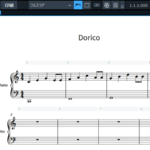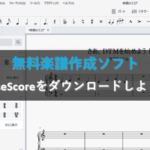Finale NotePadをダウンロードしよう!
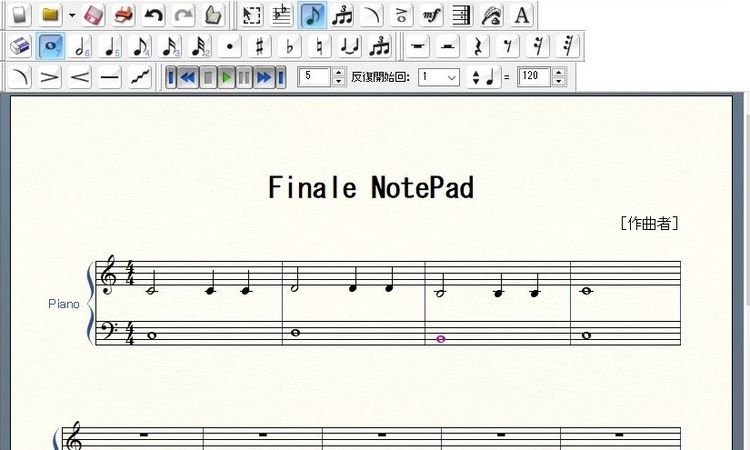
※当サイトには、アフィリエイト広告などPRを含むリンクが掲載されています。
Finale NotePadは無料で使える楽譜作成ソフトです。MakeMusic社が開発したFinaleシリーズは、世界的にも有名で、多くのかたがこのソフトを使って楽譜を作成しています。
今回はFinale NotePadのダウンロード方法を説明します。それでは一緒に見ていきましょう。
Finale NotePadをダウンロードしよう!
1.Finale NotePadのダウンロードサイトへ行きます。
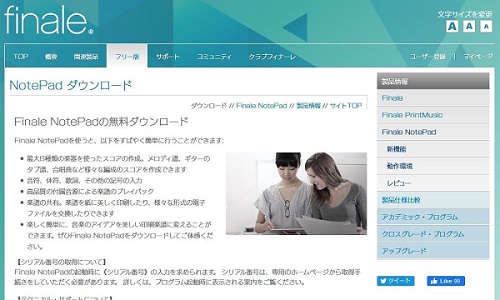
2.赤枠をクリックしてNotePadをダウンロードします。
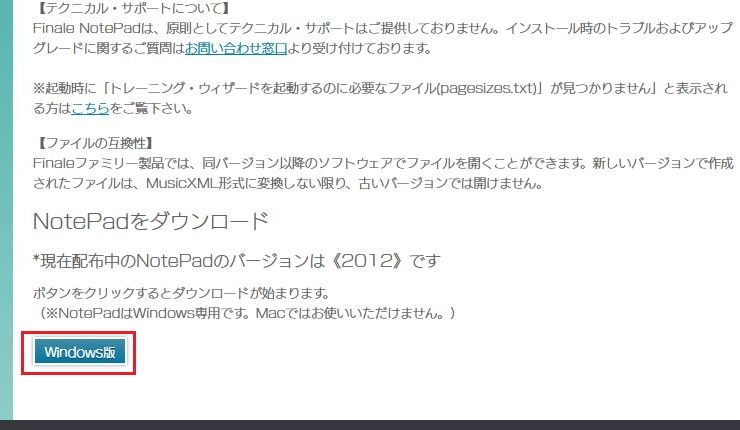
3.ダウンロードが完了したら赤枠をクリックして、保存先を開きます。

4.保存先を開くとダウンロードした圧縮ファイルがあると思うので、これを解凍します。

5.圧縮ファイルを展開しましょう。
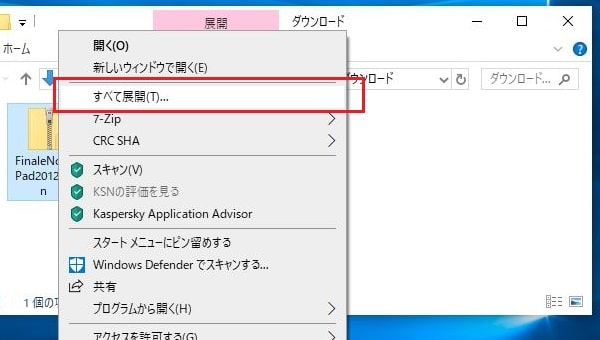
6.展開場所はデフォルトのままでOKです。
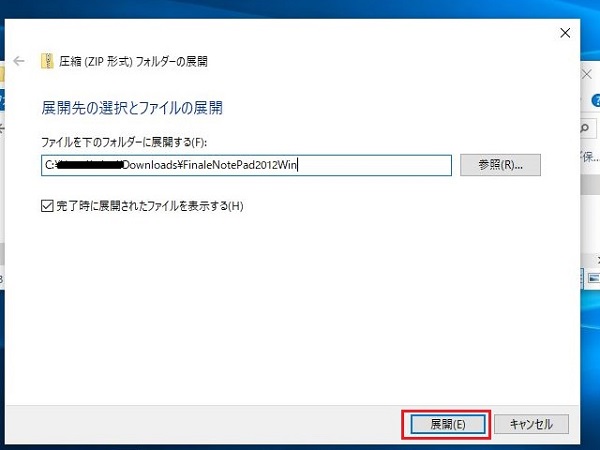
7.ファイルが展開されました。
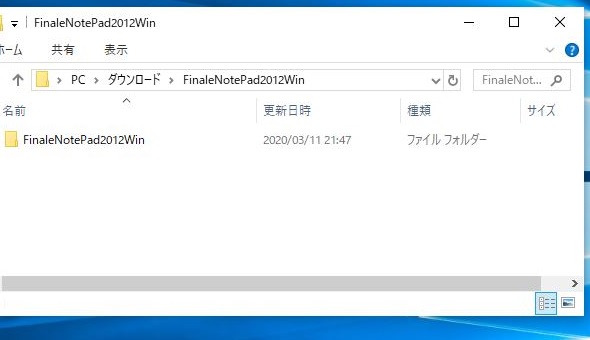
8.解凍されたファイルを開き「Install Finale NotePad」をクリックします。
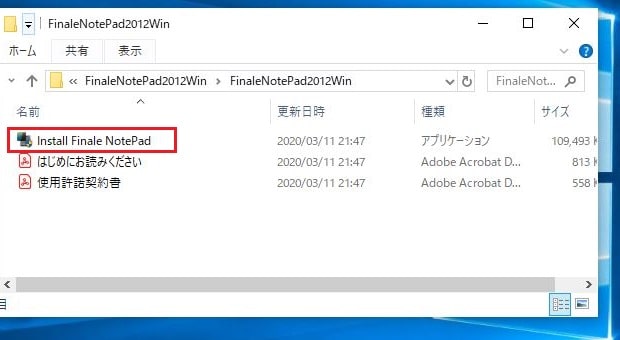
9.Finale NotePadのセットアップを開始します。「次へ」をクリックしてください。
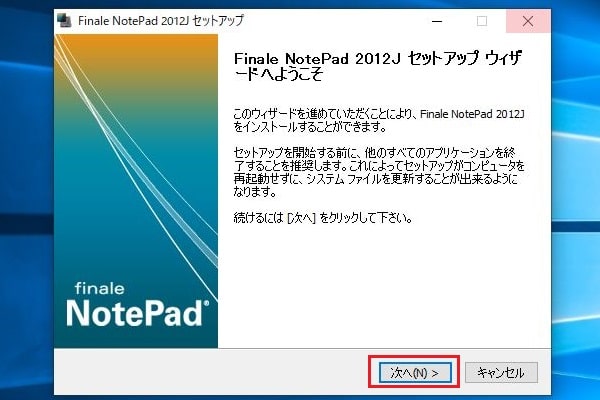
10.インストール先を指定します。こちらもデフォルトのままでOKです。
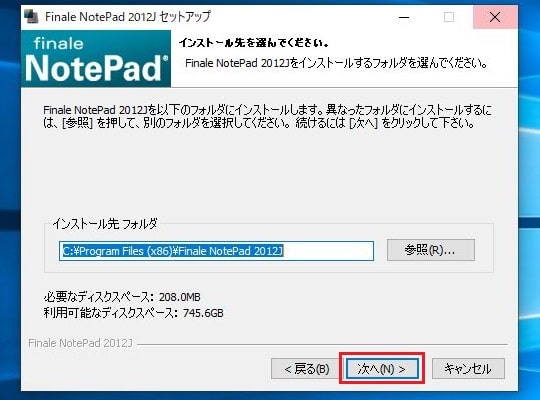
11.そのまま赤枠をクリックし、インストールを開始しましょう。
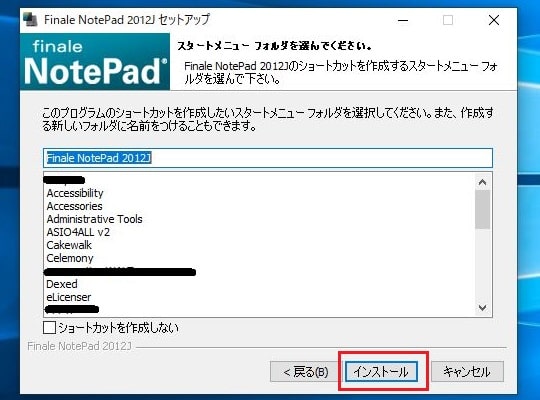
12.インストールが完了しました。
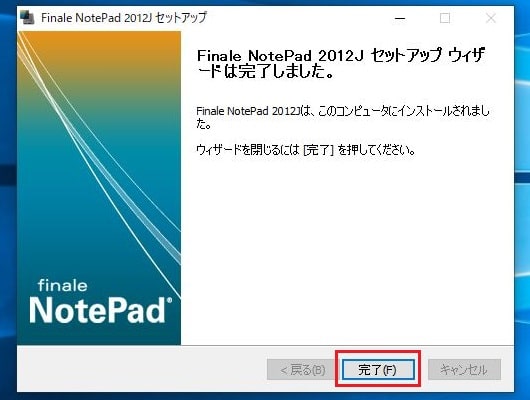
13.Finale NotePadを開きます。
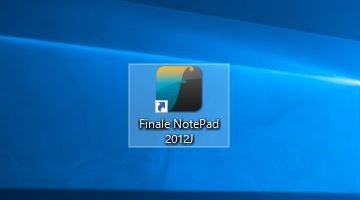
14.「作業画面へ」をクリックします。
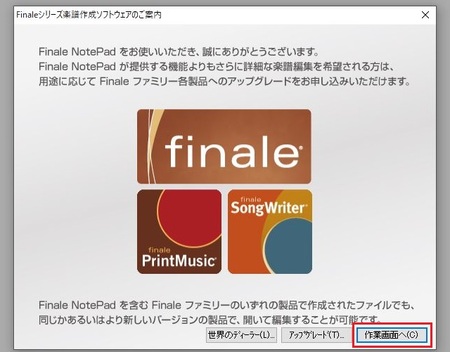
15.シリアル番号を入力したいかたは「シリアル取得」をクリックして16へ進みます。シリアル番号を取得しないかたは「あとで登録」をクリックすればすぐ使えるようになります。
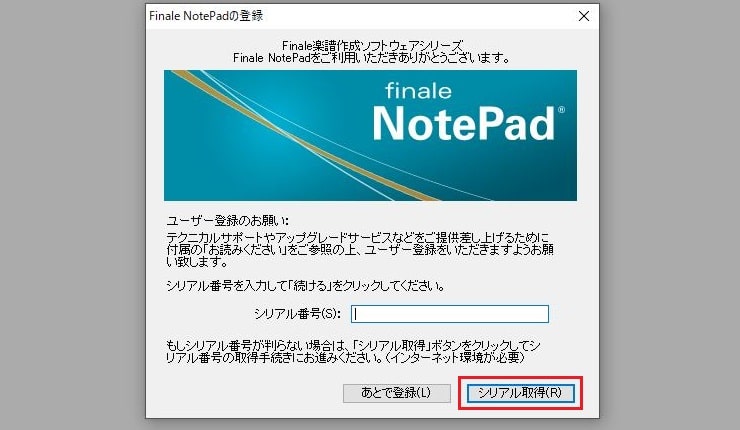
16.メールアドレスを入力して「送信」を押します。
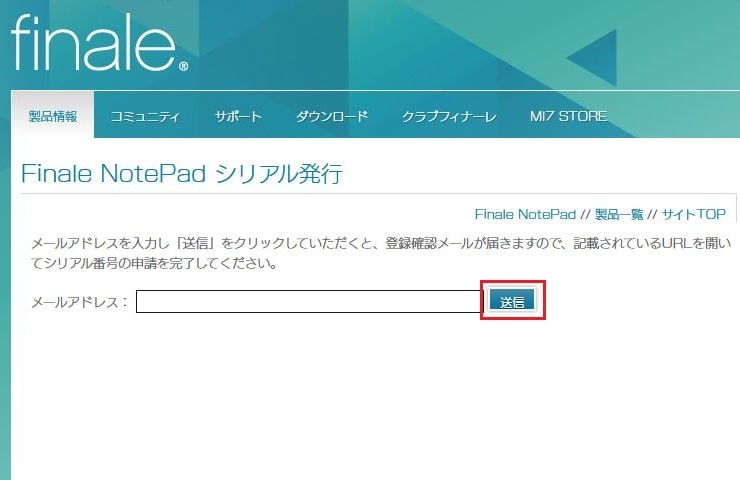
17.入力したメールアドレスにメールが届くので、指示通りに進んでください。
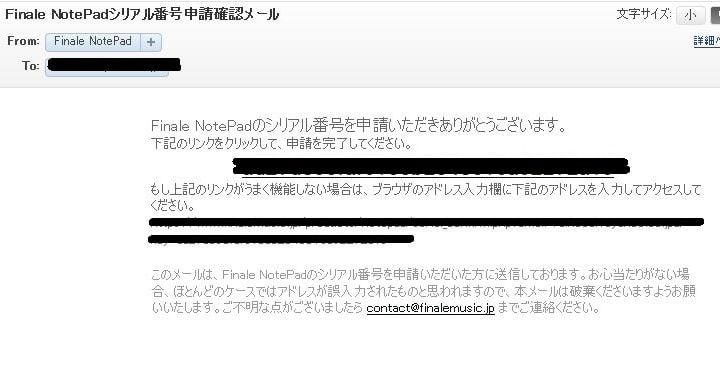
18.シリアル番号を発行します。氏名やアンケートを入力して「送信」をクリックしましょう。

19.シリアル番号が発行されました。番号はメモしておきましょう。
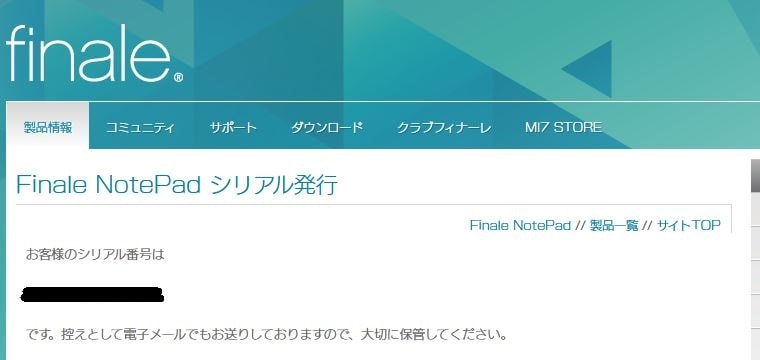
20.Finale NotePadへ戻り、セットアップ・ウィザードを閉じます。
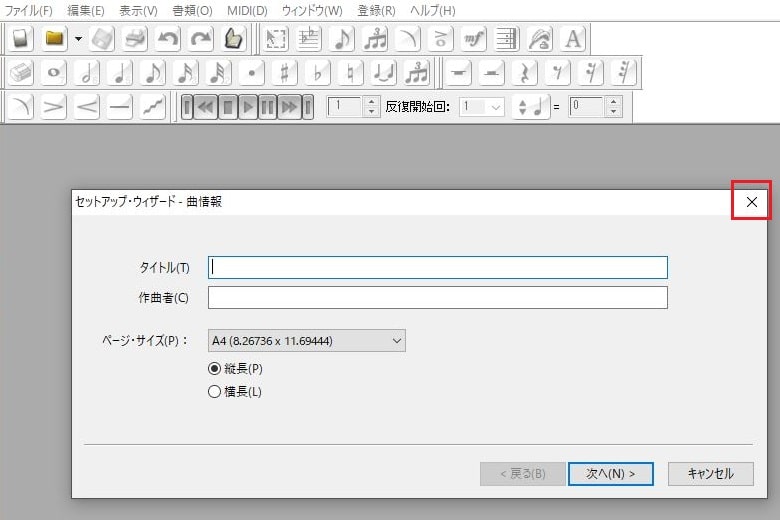
21.メニューから「登録」を選択し、「今すぐ登録」をクリックします。

22.先ほどメモしたシリアル番号を登録しましょう。
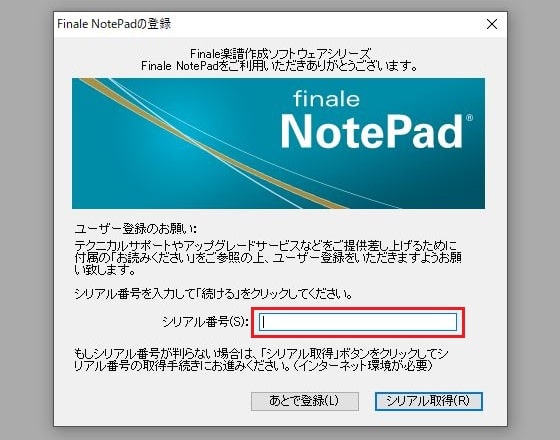
23.これでFinale NotePadを使う準備が整いました。
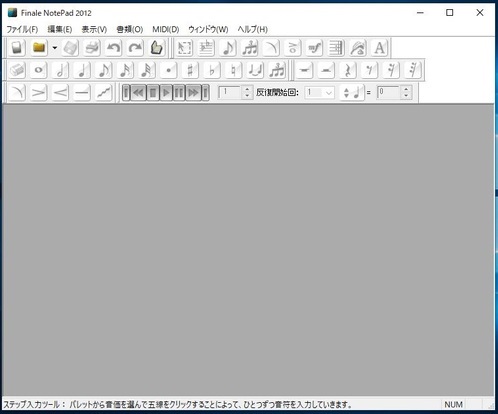
新しいスコアを作成する
1.メニューのファイルから「新規作成」をクリックします。
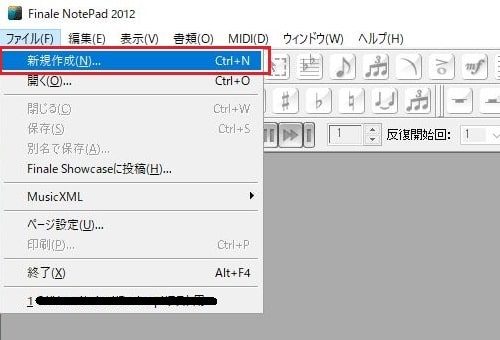
2.曲情報を入力します。
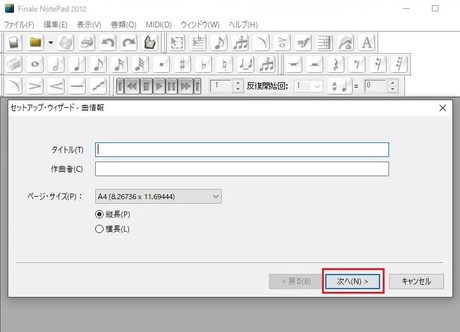
3.楽譜の種類を選択します。今回はピアノ譜にしてみました。
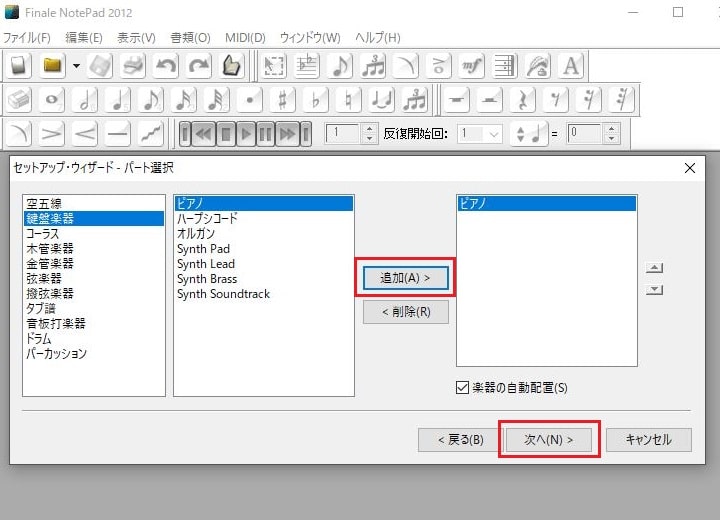
4.拍子や調を設定します。
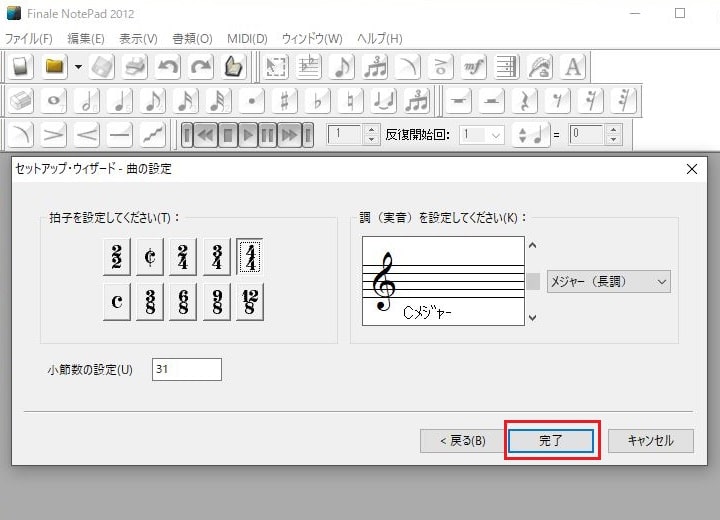
5.これで楽譜の準備は完了です。
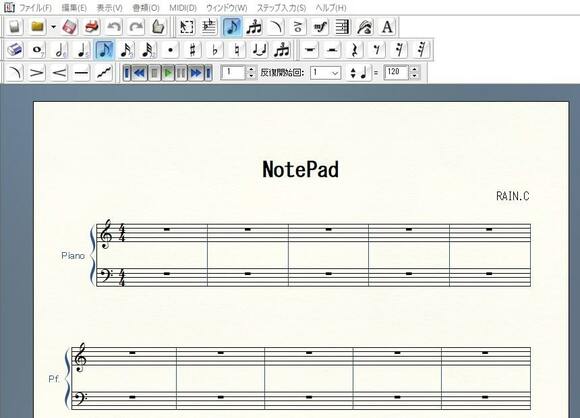
まとめ
今回はFinale NotePadのダウンロード方法を説明しました。本ソフトはFinaleの無料版で一部の機能に制限がありますが、クオリティーの高い楽譜を作成することができます。
「とりあえず、無料で楽譜を作成したい」
「定番の楽譜作成ソフトに触れてみたい」
というかたは、一度使ってみるとよいでしょう。